Xcode를 사용하여 Git에서 코드 공유
Azure DevOps Services | Azure DevOps Server 2022 - Azure DevOps Server 2019
이 가이드에서는 Azure Repos를 사용하여 Xcode 프로젝트를 공유하는 방법을 보여 줍니다.
필수 조건
- Azure DevOps 조직 조직이 없는 경우 무료로 등록할 수 있습니다. 각 조직에는 무료 무제한 프라이빗 Git 리포지토리가 포함됩니다.
Xcode 프로젝트에 대한 로컬 Git 리포지토리 만들기
버전 제어에서 프로젝트를 관리하는 코드에 대한 로컬 Git 리포지토리를 만듭니다.
프로젝트가 이미 로컬 Git 리포지토리에 있는 경우 Azure Repos에서 새 Git 리포지토리 만들기로 건너뛸 수 있습니다.
새 프로젝트
새 프로젝트를 만들 때 로컬 Git 리포지토리를 만듭니다. 새 프로젝트를 만들 때 내 Mac에서 Git 리포지토리 만들기를 선택합니다.

기존 프로젝트
원본 제어, 작업 복사본 만들기로 이동하여 버전 제어에 없는 기존 프로젝트에 대한 로컬 Git 리포지토리를 만듭니다. 로컬 Git 리포지토리에 추가할 프로젝트를 선택하고 만들기를 선택합니다. Xcode는 코드에 대한 Git 리포지토리를 만들고 프로젝트 파일을 사용하여 커밋을 추가합니다.
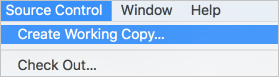
Azure Repos에서 새 Git 리포지토리 만들기
Xcode 프로젝트에 대한 Azure Repos에서 새 Git 리포지토리를 만듭니다.
Azure DevOps Services에서 Xcode 프로젝트에 대한 리포지토리를 이미 만든 경우 프로젝트 푸시로 건너뛸 수 있습니다.
Azure DevOps 조직에서 프로젝트로 이동하고 현재 Git 리포지토리의 이름 옆에 있는 드롭다운
 을 선택합니다. 새 리포지토리를 선택합니다 .
을 선택합니다. 새 리포지토리를 선택합니다 .
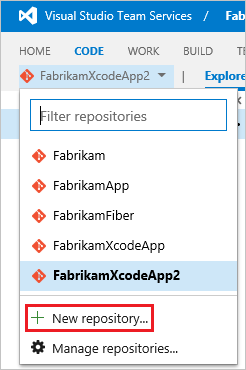
새 Git 리포지토리의 이름을 입력하고 만들기를 선택합니다. 브라우저는 Xcode 프로젝트에 대한 비어 있는 새 Git 리포지토리로 이동합니다. 복제 URL을 Xcode에서 사용하여 VSTS에 연결할 수 있도록 클립보드에 복사합니다.
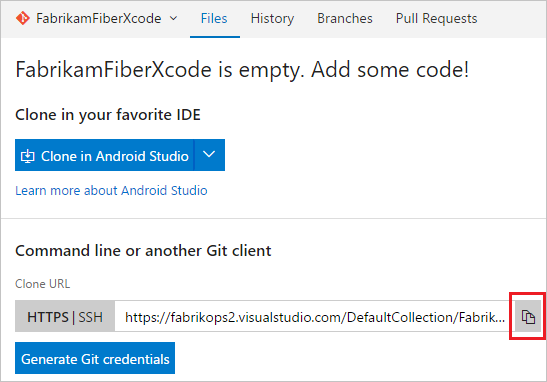
참고 항목
SSH를 사용하여 Azure Repos/TFS Git 리포지토리에 연결하려면 로컬 Git 리포지토리 에 대한 원격을 추가할 때 SSH 자격 증명 을 설정하고 SSH 복제 URL을 사용합니다.
프로젝트 푸시
Xcode에서 소스 제어로 이동하여 Projectname을 선택합니다. 기본 다음 구성...
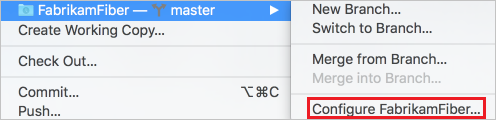
원격을 선택한 다음 아이콘을
 선택하고 원격 추가...를 선택합니다.
선택하고 원격 추가...를 선택합니다.주소 필드에 이전 단계에서 복사한 리포지토리에 대한 Git 복제 URL을 붙여넣습니다. 원격 추가를 선택한 다음 완료를 선택하여 로컬 Git 리포지토리에
origin대한 원격 만들기를 완료합니다.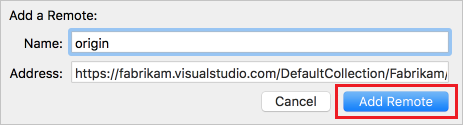
소스 제어, 푸시...로 이동하여 푸시할 분기 이름을
origin입력하고 푸시를 선택합니다.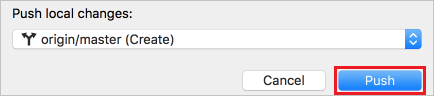
메시지가 표시되면 Azure DevOps Services 자격 증명을 입력합니다. 사용자 이름에 Azure DevOps Services 사용자 이름을 입력합니다. 암호의 경우 VSTS에서 사용자에 대해 만든 개인용 액세스 토큰을 입력합니다. 확인을 선택합니다.

Xcode는 프로젝트를 Azure Repos/TFS Git 리포지토리에 푸시 하므로 팀과 공유할 수 있습니다.